Abit GD8, GD8-V, GD8-M, GD8-MV User Manual
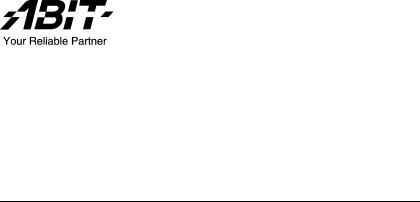
GD8 Series
(GD8, GD8-V, GD8-M, GD8-MV)
Carte de système Intel Pentium 4 Socket 775
Manuel de l’utilisateur
Rev. 1.00
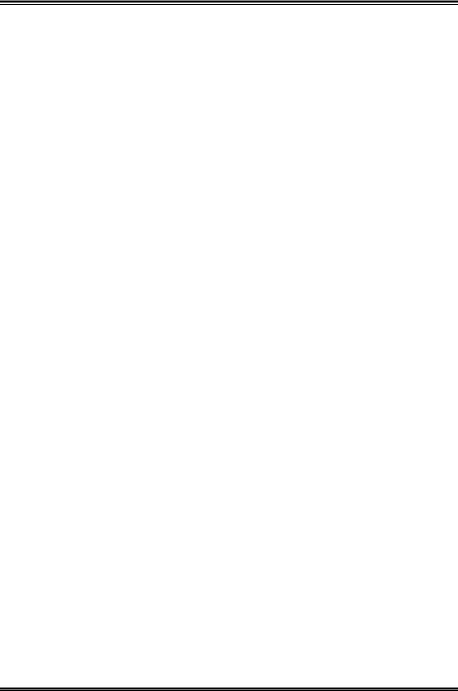
Notice sur la garantie et les droits de propriétés
Les informations dans ce document sont susceptibles d’être modifiées sans préavis et n’engagent pas la responsabilité du vendeur au cas où des erreurs apparaîtraient dans ce manuel.
Aucun engagement ou garantie, explicite ou implicite, n’est faite concernant la qualité, la précision, et la justesse des informations contenues dans ce document. En aucun cas la responsabilité du constructeur ne pourra être engagée pour des dommages directs, indirects, accidentels ou autres survenant de toutes défectuosités du produit ou d’erreurs provenant de ce manuel.
Les noms de produits apparaissant dans ce manuel ne sont là que pour information. Les marques déposées et les noms de produits ou de marques contenues dans ce document sont la propriété de leurs titulaires respectifs.
Ce document contient des matériaux protégés par des lois Internationaux de Copyright. Tous droits de reproduction réservés. Aucune partie de ce manuel ne peut être reproduite, transmise ou transcrite sans autorisation écrite exprimée par le constructeur et les auteurs de ce manuel.
Si vous n'avez pas bien installé la carte mère, provoquant un mauvais fonctionnement ou un endommagement de celle-ci, nous ne sommes en aucun cas responsables.
GD8 Series
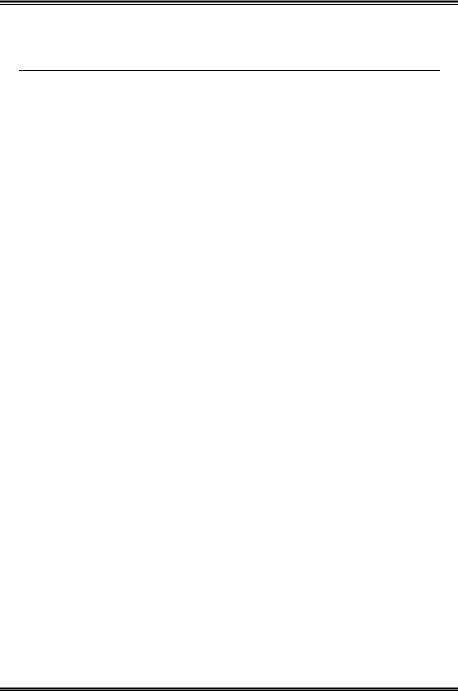
Table des Matières
Chapitre 1. |
Introduction ......................................................................... |
1-1 |
|
1-1. |
Caractéristiques et Spécifications............................................................ |
1-1 |
|
1-2. |
Diagramme de Disposition...................................................................... |
1-3 |
|
Chapitre 2. Installation de la carte mère ............................................... |
2-1 |
||
2-1. |
Installation de la carte mère dans le boîtier ............................................. |
2-1 |
|
2-2. |
Installer le processeur et l'ensemble dissipateur thermique et ventilateur ...................... |
2-2 |
|
2-3. |
Installation de la Mémoire Système ........................................................ |
2-2 |
|
2-4. |
Connecteurs et Contacts.......................................................................... |
2-3 |
|
|
(1). |
Connecteurs d’alimentation ATX .................................................. |
2-3 |
|
(2). |
Connecteurs FAN.......................................................................... |
2-4 |
|
(3). Nettoyage de la Mémoire CMOS.................................................. |
2-5 |
|
|
(4). |
Tête de Réveil ............................................................................... |
2-6 |
|
(5). Directeur de connexion audio du panneau avant........................... |
2-7 |
|
|
(6). Embases interrupteurs & indicateurs du panneau frontal .............. |
2-8 |
|
|
(7). Connecteurs additionnels pour ports USB .................................... |
2-9 |
|
|
(8). |
Connecteurs Audio Internes ........................................................ |
2-10 |
|
(9). Connecteurs Lecteur de disquette et Unité de disque IDE .......... |
2-11 |
|
|
(10). Connecteurs ATA Série................................................................ |
2-12 |
|
|
(11). Status Indicators.......................................................................... |
2-12 |
|
|
(12). Emplacement PCI Express x16 ................................................... |
2-13 |
|
|
(13). Emplacements PCI Express x1 ................................................... |
2-13 |
|
|
(14). Connecteurs du panneau arrière .................................................. |
2-14 |
|
Chapitre 3. Introduction au BIOS ......................................................... |
3-1 |
||
3-1. |
SoftMenu Setup ...................................................................................... |
3-2 |
|
3-2. |
Standard CMOS Features........................................................................ |
3-4 |
|
3-3. |
Advanced BIOS Features........................................................................ |
3-6 |
|
3-4. |
Advanced Chipset Features..................................................................... |
3-9 |
|
3-5. |
Integrated Peripherals ........................................................................... |
3-11 |
|
3-6. |
Power Management Setup..................................................................... |
3-16 |
|
3-7. |
PnP/PCI Configurations........................................................................ |
3-19 |
|
3-8. |
PC Health Status ................................................................................... |
3-20 |
|
3-9. |
Load Fail-Safe Defaults ........................................................................ |
3-22 |
|
3-10. |
Load Optimized Defaults ...................................................................... |
3-22 |
|
Manuel de l’utilisateur
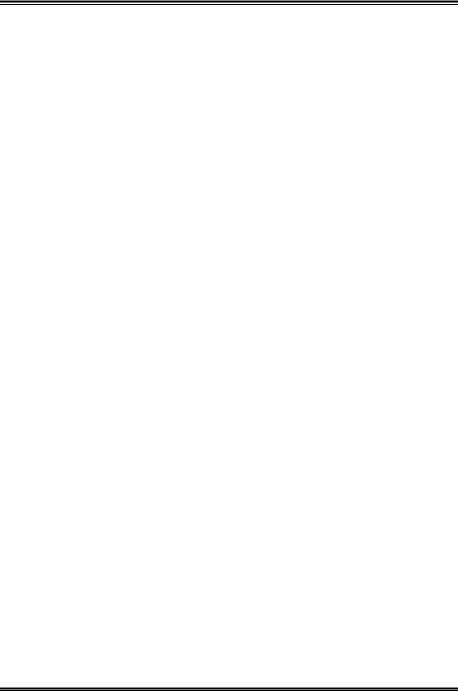
3-11. |
Set Password ......................................................................................... |
3-22 |
|
3-12. |
Save & Exit Setup................................................................................. |
3-22 |
|
3-13. |
Exit Without Saving.............................................................................. |
3-22 |
|
Appendice A. |
Installation des Pilotes Intel Chipset .............................................. |
A-1 |
|
Appendice B. |
Installation du Pilote pour le Contrôleur IDE ITE (GD8, GD8-M) |
||
|
|
......................................................................................................... |
B-1 |
Appendice C. |
Installation des Pilotes Audio ......................................................... |
C-1 |
|
Appendice D. |
Installation des Pilotes VGA (GD8-M, GD8-MV).......................... |
D-1 |
|
Appendice E. |
Installation des Pilotes LAN ........................................................... |
E-1 |
|
Appendice F. |
Installation des Pilotes USB 2.0 ..................................................... |
F-1 |
|
Appendice G. |
FlashMenu (Utilitaire de mise à jour BIOS) ................................. |
G-1 |
|
Appendice H. |
ABIT EQ (Le Docteur Utility de Matériel)..................................... |
H-1 |
|
Appendice I. |
Assistance Technique....................................................................... |
I-1 |
|
Appendice J. |
Comment Obtenir un Support Technique ....................................... |
J-1 |
|
GD8 Series
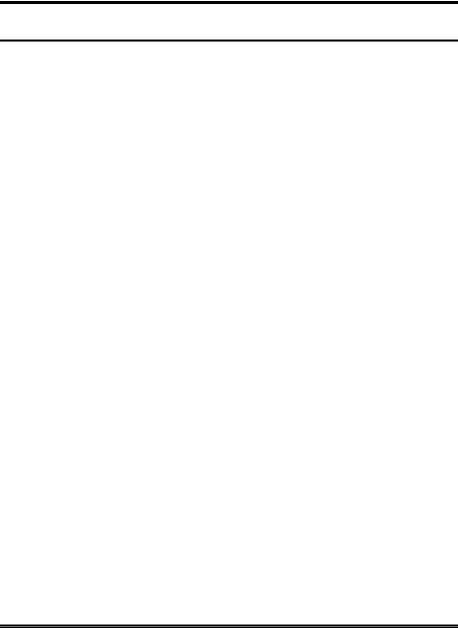
Installation de la carte mère |
1-1 |
|
|
Chapitre 1. Introduction
1-1. Caractéristiques et Spécifications
1.Support pour processeur LGA775
!Conçu pour les processeurs Intel® 90nm Pentium 4/Celeron D LGA775 avec une FSB de 800/533 MHz
!Accepte la technologie Hyper-Threading Intel
2.Chipset Express
!Chipset Intel® 915P / Intel® ICH6 Express (Pour GD8/GD8-V uniquement)
!Chipset Intel® 915G / Intel® ICH6 Express (Pour GD8-M/GD8-MV uniquement)
3.Port graphique
Intel® Graphics Media Accelerator 900 intégré, compatible DirectX 9 (Pour GD8-M/GD8-MV uniquement)
4.Mémoire flexible
!Quatre socles DIMM 184 broches (DIMM non ECC non tamponnés)
!Prise en charge DDR 400/333 double canal (Maxi. 4 Go)
5.Conception ABIT
!Technologie ABIT SoftMenu™
!Technologie ABIT CPU ThermalGuard™
!ABIT EQ™
!ABIT EQ™
!ABIT Flash Menu™
6.SATA 150
!Prise en charge de 4 ports SATA 150
7.ATA 133
!Contrôleur PCI Ultra ATA133 intégré (Pour GD8/GD8-M uniquement)
8.Audio
!CODEC Audio 5.1-canaux intégré
!Détection automatique du sens des prises audio
9.LAN Gigabit
!Contrôleur réseau LAN Gigabit intégré supportant l’Ethernet de 10/100/1000M
10.Connecteurs d’E/S Internes
!1x slot PCI-Express x16
!3x slots PCI-Express x1
!2x slots PCI
Manuel de l’utilisateur
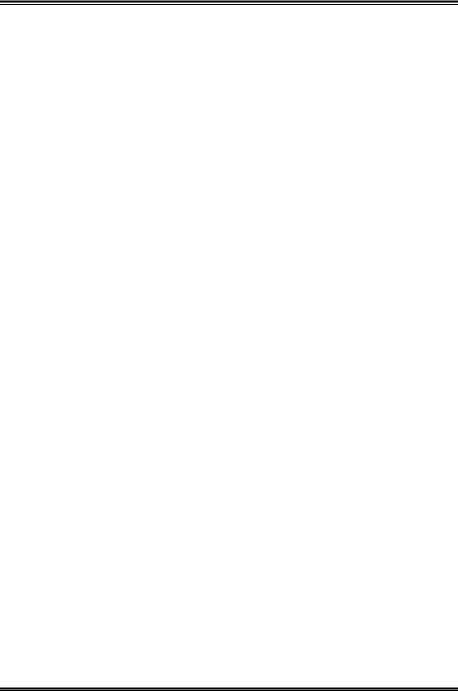
!1x port Lecteur de disquette acceptant jusqu’à 2.88MB
!1x connecteur Ultra ATA/100/66/33
!2x Ultra ATA133/100/66/33 connexion (Pour GD8/GD8-M uniquement)
!2x socles de connexion USB 2.0
!1x socle de connexion FP-Audio
!1x socle de connexion CD-IN
11.E/S du Panneau Arrière
!1x clavier PS/2, 1x souris PS/2
!1x port Série, 1x port Parallèle
!1x connecteur VGA (Pour GD8-M/GD8-MV uniquement)
!1x connecteur AUDIO1 (Arrière-Gauche/ Arrière-Droit, Centre/Subwoofer)
!1x connecteur AUDIO2 (Entrée-Micro, Entrée-Ligne, Avant-Gauche /Avant-Droit)
!2x USB 2.0 connecteurs
!2x USB 2.0 connecteurs, 1x connecteur RJ-45 LAN Gigabit
12.Divers
!Format ATX (305mm x 245mm)
#Les spécifications et informations contenues dans ce document peuvent être modifiées sans notification au-préalable.
GD8 Series
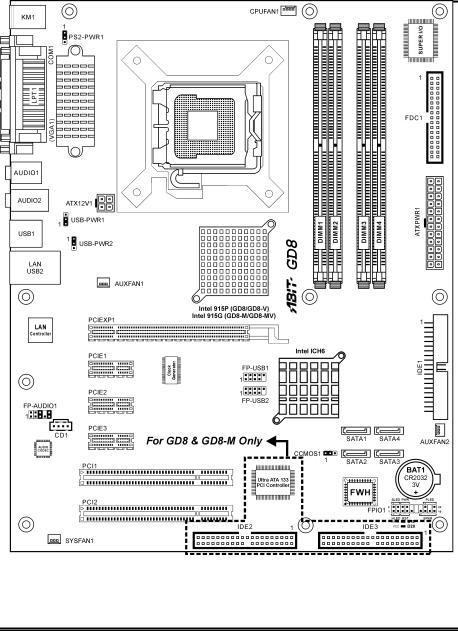
Installation de la carte mère |
1-3 |
|
|
1-2. Diagramme de Disposition
Manuel de l’utilisateur
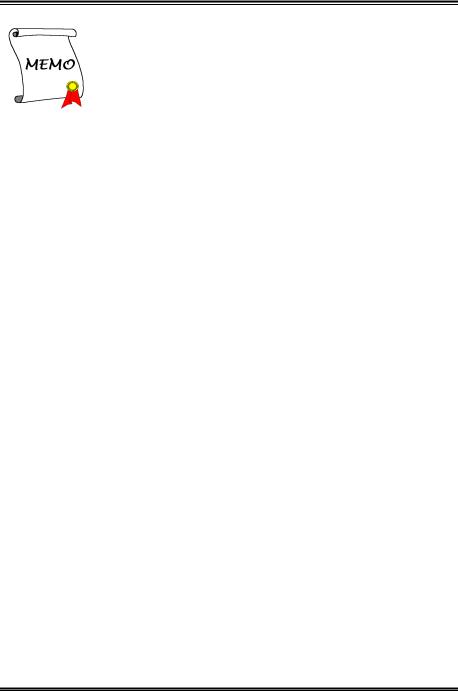
GD8 Series
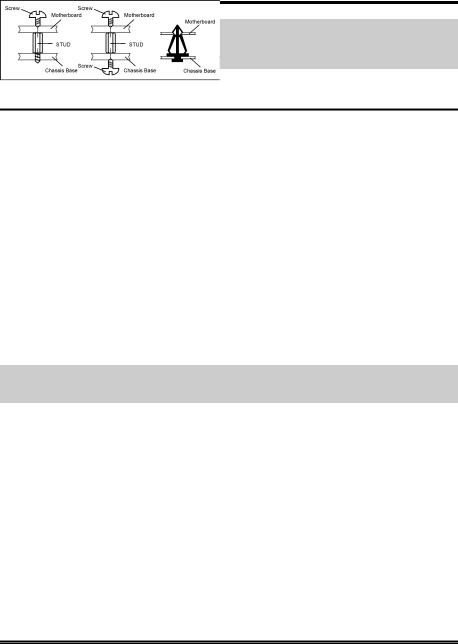
Installation de la carte mère |
2-1 |
|
|
Chapitre 2. Installation de la carte mère
Avant de Commencer l’Installation: Veuillez vous assurer d’avoir complètement éteint l’alimentation (en retirant le cordon d’alimentation de votre bloc d’alimentation par exemple) avant d’insérer ou de retirer quoique ce soit dans votre système. Faire le contraire peut endommager des composants de votre carte mère ou d’autres cartes additionnelles.
2-1. Installation de la carte mère dans le boîtier
La plupart des châssis d’ordinateur comporte une base avec de nombreux trous qui permettent à la carte mère d’être fixée de manière sure et en même temps d’éviter tous risques de courts-circuits:
1.Avec des studs
2.Ou des spacers
En principe, la meilleure façon de fixer une carte mère est de la faire avec des vis. Ce n’est que seulement dans le cas où il vous serait impossible de faire ainsi que vous devez envisager de la fixer avec des espaceurs. Regardez attentivement votre carte et vous y verrez plusieurs trous de fixation. Alignez ces trous avec ceux de la base du châssis. Si les trous sont alignés avec les trous de vissage, alors vous pouvez fixer votre carte mère avec des vis. Dans le cas contraire, la seule façon de fixer
votre carte est de la faire avec des espaceurs. Prenez le sommet de ces derniers et insérez les dans les slots. Après l’avoir fait pour tous les slots, vous pouvez faire glisser votre carte mère à l’intérieur et l’aligner par rapport aux slots. Une fois la carte positionnée, vérifiez que tout est OK avant de remettre en place le capot du boîtier.
Attention: Pour éviter d’endommager le circuit imprimé, veuillez enlever les studs en métal et les espaceurs déjà vissés sur la base de votre boîtier qui ne peuvent être alignés avec les trous de fixation de votre carte mère.
Manuel de l’utilisateur
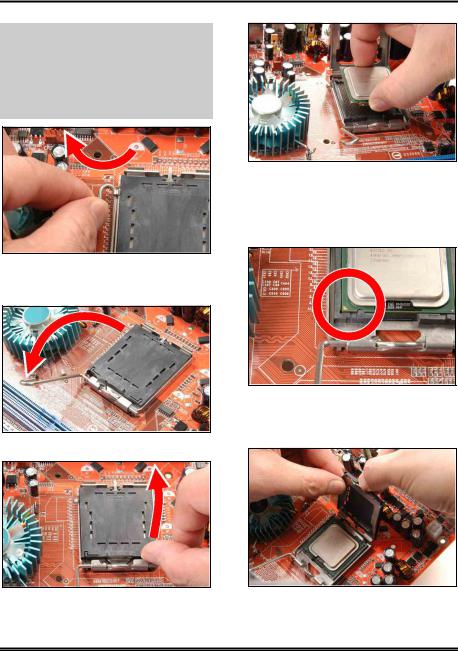
2-2 |
Chapitre 2 |
|
|
2-2. Installer le processeur et l'ensemble dissipateur thermique et ventilateur
Pour protéger les broches de contact, veuillez prendre les précautions qui suivent :
1.Il est recommandé de ne pas procéder à plus de 20 cycles d'installation du processeur.
2.Ne jamais toucher les broches de contact avec les doigts ni tout autre objet.
3.Toujours remettre le capuchon en place lorsque le processeur n'est pas utilisé.
1. Placez la carte de telle façon que le crochet du levier du socle se trouve sur votre gauche. De votre pouce et de votre index gauche, soulevez le crochet du levier, et séparez-le de la languette de retenue.
2. Faites tourner le levier en position ouverte maximum.
4. De votre pouce et de votre index droit, saisissez l'ensemble processeur. Prenez bien soin de saisir le bord du substrat. et orientez l'indicateur de la Broche 1 en direction du côté inférieur gauche. Alignez avec le socle et insérez l'ensemble processeur à la verticale dans le socle.
5. Vérifiez visuellement que le processeur est bien installé dans le socle. La languette d'alignement doit être placée dans l'encoche de l'ensemble.
3. De votre pouce droit placé sur la plaque de chargement sur le côté inférieur droit, soulevez la plaque pour la mettre en position ouverte maximum.
6. De la main gauche, tenez la plaque de chargement, et enlevez le capuchon du pouce droit.
GD8 Series
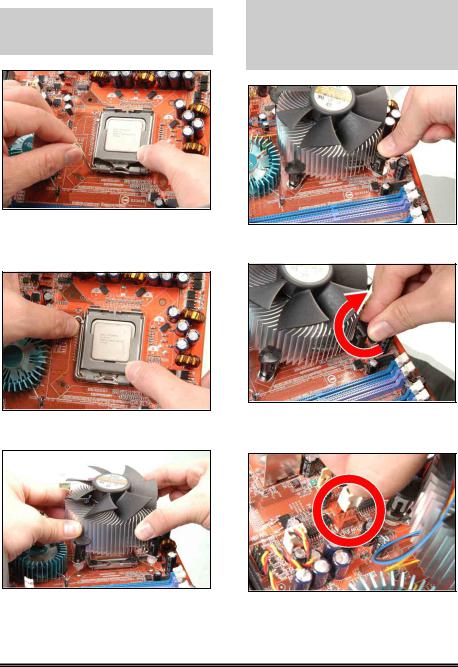
Installation de la carte mère |
2-3 |
|
|
Le capuchon joue un rôle important pour la protection des broches de contact. Pour éviter de tordre les broches, REMETTEZ le capuchon en place après l'utilisation ou le test.
Pour les informations détaillées concernant l'installation de votre ensemble dissipateur thermique et ventilateur, veuillez vous reporter au manuel d'instructions qui accompagne l'ensemble dissipateur thermique et ventilateur que vous avez acheté.
7. Abaissez la plaque sur l'ensemble processeur. Engagez le levier de chargement jusqu'à ce qu'il soit légèrement appuyé contre la plaque de chargement.
8. Fixez le levier à l'aide du crochet sous la languette de retenue.
9. Placez l'ensemble dissipateur thermique et ventilateur sur le socle. Alignez les quatre attaches sur les quatre orifices de montage sur la carte mère.
10. Enfoncez les quatre attaches dans les orifices de montage.
11. Faites pivoter l'attache dans le sens des aiguilles d'une montre pour verrouiller l'ensemble dissipateur thermique et ventilateur en position.
12. Fixez la fiche d'alimentation à quatre broches de l'ensemble dissipateur thermique et ventilateur sur le connecteur CPU FAN
Manuel de l’utilisateur

2-2 |
Chapitre 2 |
|
|
2-3. Installation de la Mémoire Système
L'interface mémoire MCH du Chipset 915P(915G) Express Intel est conçue avec la Technologie Mémoire Flex supportant les configurations de mémoire DDR en simple canal ou double-canal.
•Pour obtenir les meilleures performances dans les configurations en double-canal, installez des paires de DIMM DDR identiques pour chaque canal.
•Installez des DIMMs avec la même latence CAS. Pour vous assurer de la meilleure compatibilité, obtenez les modules mémoire auprès du même fournisseur.
•En raison de l'allocation des ressources du chipset, le système peut détecter une mémoire système inférieure à 4GB après l'installation de quatre modules mémoire DDR de 1GB.
•En raison des limitations du chipset, les modules DIMM de 128MB ou les chips mémoire x16 double-face ne sont pas supportés.
Il existe plusieurs méthodes de configurations DDR dépendant de la manière avec laquelle les DIMM sont utilisées dans chaque canal mémoire du système :
•[Simple Canal]: seul un canal est utilisé.
Méthode |
|
Canal A |
|
Canal B |
||
DIMM1 |
|
DIMM2 |
DIMM3 |
|
DIMM4 |
|
|
|
|
||||
1 |
512MB |
|
- |
- |
|
- |
2 |
- |
|
512MB |
- |
|
- |
3 |
- |
|
- |
512MB |
|
- |
4 |
- |
|
- |
- |
|
512MB |
5 |
512MB |
|
512MB |
- |
|
- |
6 |
- |
|
- |
512MB |
|
512MB |
GD8 Series
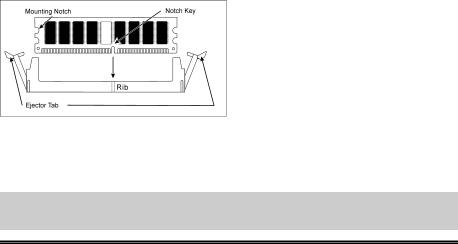
2-2 |
Chapitre 2 |
|
|
•[Double-canal asymétrique ]: Les deux canaux sont utilisés, mais chaque canal dispose d'une quantité de mémoire totale différente. (Canal A ≠ Canal B)
Méthode |
|
Canal A |
|
Canal B |
||
DIMM1 |
|
DIMM2 |
DIMM3 |
|
DIMM4 |
|
|
|
|
||||
1 |
512MB |
|
- |
256MB |
|
- |
2 |
- |
|
256MB |
- |
|
512MB |
3 |
512MB |
|
- |
- |
|
256MB |
4 |
- |
|
256MB |
512MB |
|
- |
5 |
256MB |
|
256MB |
256MB |
|
- |
6 |
256MB |
|
256MB |
- |
|
256MB |
7 |
256MB |
|
- |
256MB |
|
256MB |
8 |
- |
|
256MB |
256MB |
|
256MB |
9 |
256MB |
|
256MB |
512MB |
|
512MB |
10 |
256MB |
|
256MB |
256MB |
|
512MB |
•[Double-canal symétrique ]: Les deux canaux sont utilisés et chaque canal dispose de la même quantité de mémoire totale. (Canal A = Canal B)
Méthode |
|
Canal A |
|
Canal B |
||
DIMM1 |
|
DIMM2 |
DIMM3 |
|
DIMM4 |
|
|
|
|
||||
1 |
512MB |
|
- |
512MB |
|
- |
2 |
- |
|
512MB |
- |
|
512MB |
3 |
512MB |
|
- |
- |
|
512MB |
4 |
- |
|
512MB |
512MB |
|
- |
5 |
256MB |
|
256MB |
512MB |
|
- |
6 |
256MB |
|
256MB |
- |
|
512MB |
7 |
512MB |
|
- |
256MB |
|
256MB |
8 |
- |
|
512MB |
256MB |
|
256MB |
9 |
512MB |
|
256MB |
512MB |
|
256MB |
10 |
256MB |
|
512MB |
256MB |
|
512MB |
Coupez l'alimentation de l'ordinateur et débranchez le cordon d'alimentation CA avant d'installer ou de retirer des modules de mémoire.
1.Localisez les emplacements DIMM sur la carte.
2. Maintenez les deux bords du module DIMM avec précautions, évitez de toucher les connecteurs.
3.Alignez l'encoche du module avec le repère sur le slot.
4.Pressez fermement le module dans le slot
jusqu'à ce que les onglets d'éjection situés sur les deux cotés se mettent en place automatiquement dans les encoches de maintien. Ne forcez pas sur les modules DIMM de manière exagérée, car les modules ne peuvent être insérés que dans une seule direction.
5.Pour retirer les modules DIMM, poussez simultanément les deux onglets d'éjection du slot, puis retirez le module DIMM.
Attention: L’électricité statique risque d’endommager les composants électroniques de l’ordinateur ou des plateaux optionnels. Avant de commencer ces procédures, veuillez vous assurer de vous décharger de toute électricité statique en touchant rapidement un objet métallique mis à terre.
GD8 Series
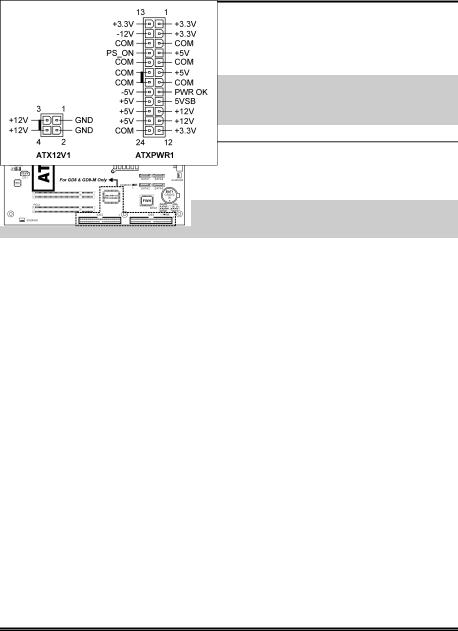
Introduction au BIOS |
2-3 |
|
|
2-4. Connecteurs et Contacts
Nous allons vous montrer ici tous les connecteurs et contacts et comment les connecter. Veuillez lire cette section entière avant d’essayer de finir l’installation de tout votre matériel dans le boîtier. Un diagramme complet est à votre disposition à la Chapitre 1 pour vous permettre de localiser facilement tous les connecteurs que nous allons mentionner ici.
Avertissement: Veuillez toujours éteindre votre ordinateur et retirer le cordon d’alimentation de votre alimentation avant d’ajouter ou d’enlever un composant de votre système. Ne pas faire cela peut endommager votre carte mère ou/et vos périphériques. Ne rebranchez le cordon d’alimentation qu’une fois avoir tout vérifier soigneusement.
(1). Connecteurs d’alimentation ATX
Cette carte mère comporte deux connecteurs d'alimentation pour la connexion d'une alimentation électrique.
Remarque: Ce connecteur d'alimentation 24 broches “ATXPWR1” est compatible avec l'ancien type 20 broches. Faites attention à l'orientation lorsque vous le faites (les broches 11, 12, 23, et 24 doivent être laissées non connectées).
Manuel de l’utilisateur
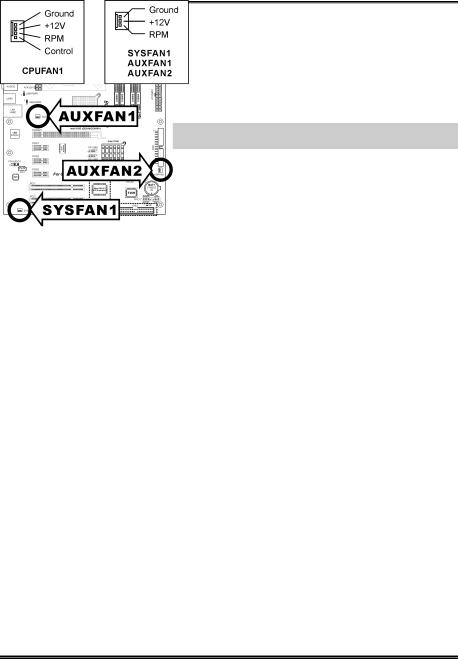
2-4 |
Chapitre 2 |
|
|
(2). Connecteurs FAN
Chacun de ces connecteurs alimente en électricité les ventilateurs de refroidissement installés dans votre système.
•CPUFAN1: Ventilateur de CPU
•SYSFAN1: Ventilateur du Système
•AUXFAN1, AUXFAN2: Ventilateur Auxiliaire
Avertissement: Ces connecteurs de ventilateur ne sont pas des cavaliers. NE PAS mettre de capuchon de cavaliers sur ces connecteurs.
GD8 Series
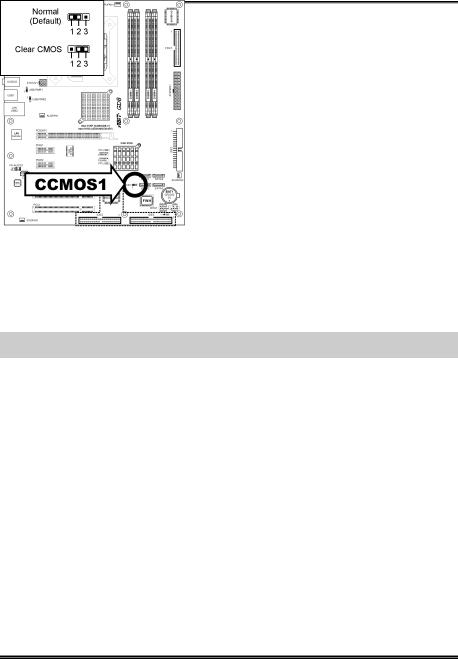
Introduction au BIOS |
2-5 |
|
|
(3). Nettoyage de la Mémoire CMOS
Cette embase utilise un capuchon de cavalier pour effacer la mémoire CMOS.
•Broche 1-2 court-circuitée (par défaut): Fonctionnement normal
•Broche 2-3 court-circuitée: Efface la mémoire CMOS.
Avertissement: Eteignez d’abord l’alimentation (incluant l’alimentation +5V standby) avant de nettoyer la mémoire du CMOS. Ne pas faire cela peut provoquer des dysfonctionnements sur votre système.
Manuel de l’utilisateur
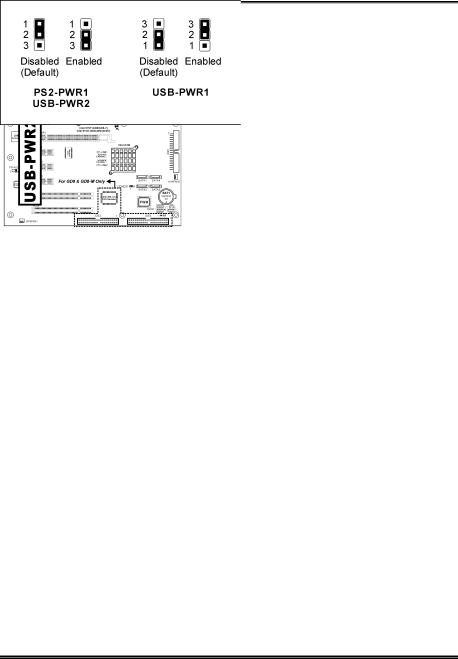
2-6 |
Chapitre 2 |
|
|
(4). Tête de Réveil
Ces têtes utilisent un capuchon de cavalier pour activer/désactiver la fonction de réveil.
•PS2-PWR1:
Broche 1-2 raccourcie (défaut): Déactive le support de la fonction de réveil sur le port Clavier/Souris.
Broche 2-3 raccourcie: Active le support de la fonction de réveil sur le port Clavier/Souris.
•USB-PWR1:
Broche 1-2 raccourcie (défaut): Déactive le support de la fonction de réveil sur le port USB1. Broche 2-3 raccourcie: Active le support de la fonction de réveil sur le port USB1.
•USB-PWR2:
Broche 1-2 raccourcie (défaut): Déactive le support de la fonction de réveil sur le port USB2. Broche 2-3 raccourcie: Active le support de la fonction de réveil sur le port USB2.
GD8 Series
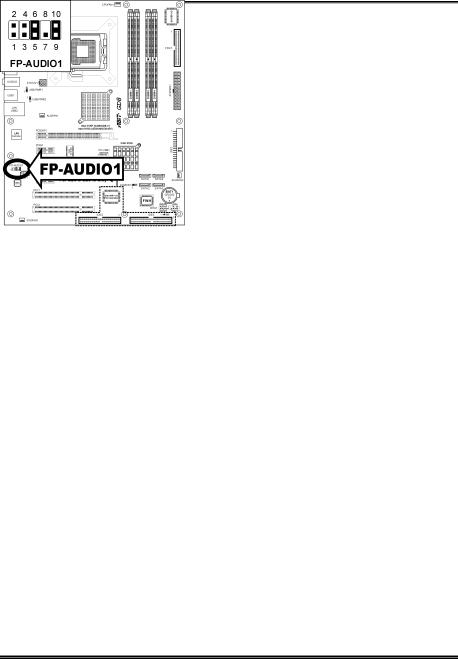
Introduction au BIOS |
2-7 |
|
|
(5). Directeur de connexion audio du panneau avant
Ce directeur offre une connexion au connecteur audio sur le panneau avant.
•Pour utiliser le connecteur audio sur le panneau avant, enlevez tous les cavaliers sur ce directeur, puis connectez le panneau avant avec le câble d’extension venant avec le châssis.
•Pour utiliser le connecteur audio sur le panneau arrière, déconnectez le câble d’extension et fixez les cavaliers sur la broche 5-6 et la broche 9-10 (valeur par défaut).
|
Broche |
Répartition de Broche |
Broche |
Répartition de Broche |
|
1 |
Micro audio |
2 |
Terre |
|
3 |
Bias de micro audio |
4 |
VCC |
|
5 |
Chaîne droite de sortie |
6 |
Retour de chaîne drotie |
|
HP |
de sortie HP |
||
|
|
|
||
|
7 |
X |
8 |
NC |
|
9 |
Chaîne gauche de sortie |
10 |
Retour de chaîne gauche |
|
HP |
de sortie HP |
||
|
|
|
Manuel de l’utilisateur
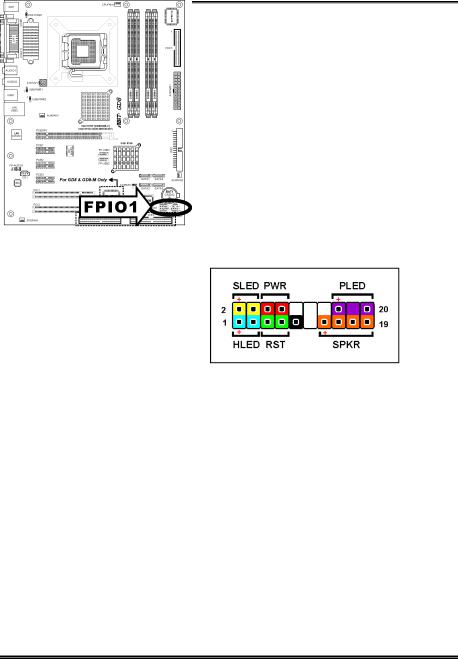
2-8 |
Chapitre 2 |
|
|
(6). Embases interrupteurs & indicateurs du panneau frontal
Les connecteurs sont utilisés pour brancher des contacts et des diodes indicateurs sur le panneau avant de votre boîtier.
Regardez le sens et la position du Power LED. La marque “+” alignée à la broche sur la figure ci-dessous signifie que celle ci est la broche à polarité positive pour la connexion de la diode. Veuillez faire attention aux branchements de ces connecteurs. Un mauvais sens n’aura que pour conséquence une diode qui ne s’allume pas mais un mauvais branchement des contacts peut provoquer un dysfonctionnement du système.
•HLED (Broches 1, 3):
Branchez ici le câble HDD LED de votre boîtier.
•RST (Broches 5, 7):
Branchez ici le câble du contact Reset de votre boîtier.
•SPKR (Broches 13, 15, 17, 19):
Branchez ici le câble du haut-parleur Système de votre boîtier.
•SLED (Broches 2, 4):
Branchez ici le câble de la diode Suspend de votre boîtier (s’il y en a un).
•PWR (Broches 6, 8):
Branchez ici le câble du contact d’alimentation de votre boîtier.
•PLED (Broches 16, 18, 20):
Branchez ici le câble Power LED de votre boîtier.
GD8 Series
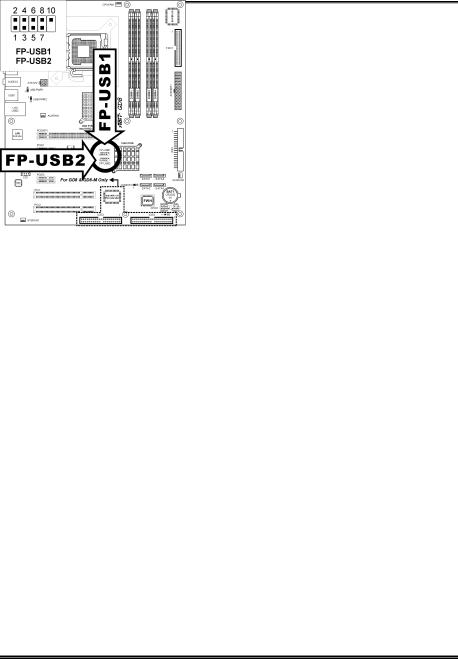
Introduction au BIOS |
2-9 |
|
|
(7). Connecteurs additionnels pour ports USB
Ces socles de connexion disposent de 2 ports de connexion USB 2.0 supplémentaires grâce à un câble USB conçu pour les spécifications USB 2.0.
|
Broche |
Répartition de |
Broche |
Répartition de |
|
Broche |
Broche |
||
|
|
|
||
|
1 |
VCC |
2 |
VCC |
|
3 |
Data0 - |
4 |
Data1 - |
|
5 |
Data0 + |
6 |
Data1 + |
|
7 |
Terre |
8 |
Terre |
|
9 |
NC |
10 |
NC |
Manuel de l’utilisateur
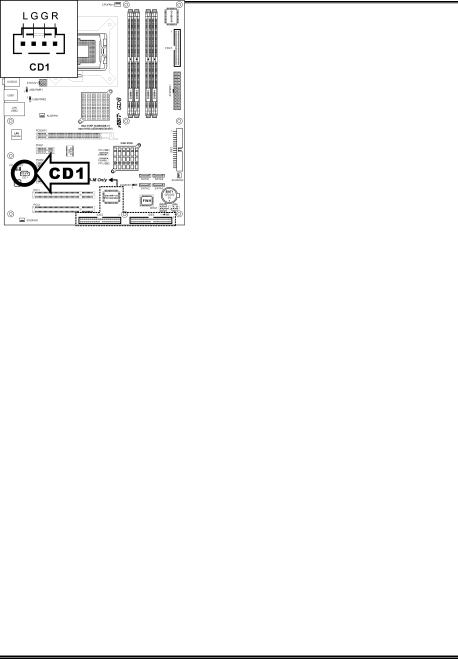
2-10 |
Chapitre 2 |
|
|
(8). Connecteurs Audio Internes
Ces connecteurs servent à brancher les sorties audio de votre CD-ROM interne ou d’autres cartes.
GD8 Series
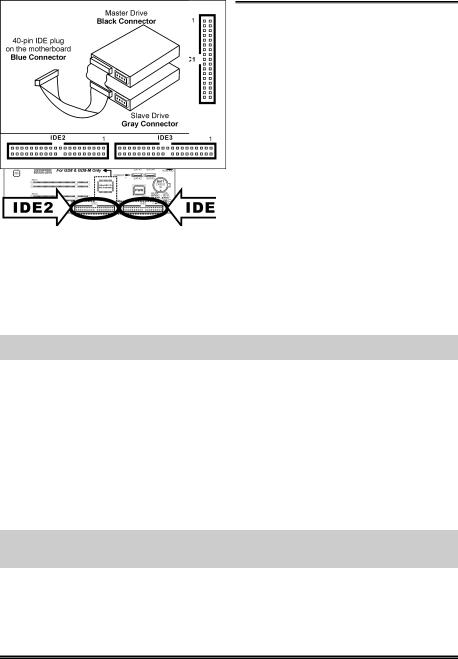
Introduction au BIOS |
2-11 |
|
|
(9). Connecteurs Lecteur de disquette et Unité de disque IDE
Le connecteur FDC1 permet de connecter jusqu'à deux lecteurs de disquette avec un câble de lecteur de disquettes 34 conducteurs, 2 connecteurs. Connectez l'extrémité simple sur l'extrémité longue du câble nappe sur le connecteur FDC1 de la carte, les deux connecteurs de l'autre extrémité sur le connecteur des lecteurs de disquettes. En général, vous n'avez besoin que d'un lecteur de disquette dans votre système.
Remarque: La ligne rouge sur le câble nappe doit être alignée avec la broche 1 à la fois sur le port FC1 et sur le connecteur de lecteur de disquette.
Port [IDE1] permettant de connecter jusqu'à deux lecteurs IDE Ultra ATA/100. Pour les modèles “GD8” et “GD8-M”, deux ports IDE Ultra ATA 133/100/66/33 supplémentaires sont supportés via les connecteurs [IDE2] et [IDE3].
Connectez l'extrémité unique (connecteur bleu) sur l'extrémité longue du câble nappe sur le port IDE sur la carte, et les deux autres extrémités (connecteur gris et noir) sur l'extrémité courte du câble nappe sur les connecteurs de vos disques durs.
Remarque: Veillez bien à configurer correctement la relation “Maître” et “Esclave” avant de connecter deux unités avec un seul et même câble nappe. La ligne rouge sur le câble nappe doit être alignée avec la broche 1 à la fois sur le port IDE et sur le connecteur de disque dur.
Manuel de l’utilisateur
